¿Cómo personalizo el libro de trabajo de Lumina Spark?
¿Qué es el libro de trabajo de Lumina Spark y cómo puedes descargarlo y personalizarlo?
El Lumina Spark Workbook es un producto complementario que se puede utilizar junto con el Lumina Spark Portrait. El libro de trabajo de Lumina Spark es un producto gratuito y estará disponible una vez que haya descargado el retrato de Lumina Spark para un participante.
Para habilitar el libro de trabajo de Lumina Spark, vaya a la pestaña Productos en el proyecto correspondiente y habilite el libro de trabajo de Lumina Spark.
Ahora puede descargar el libro de trabajo de Lumina Spark en la pestaña Descargas.
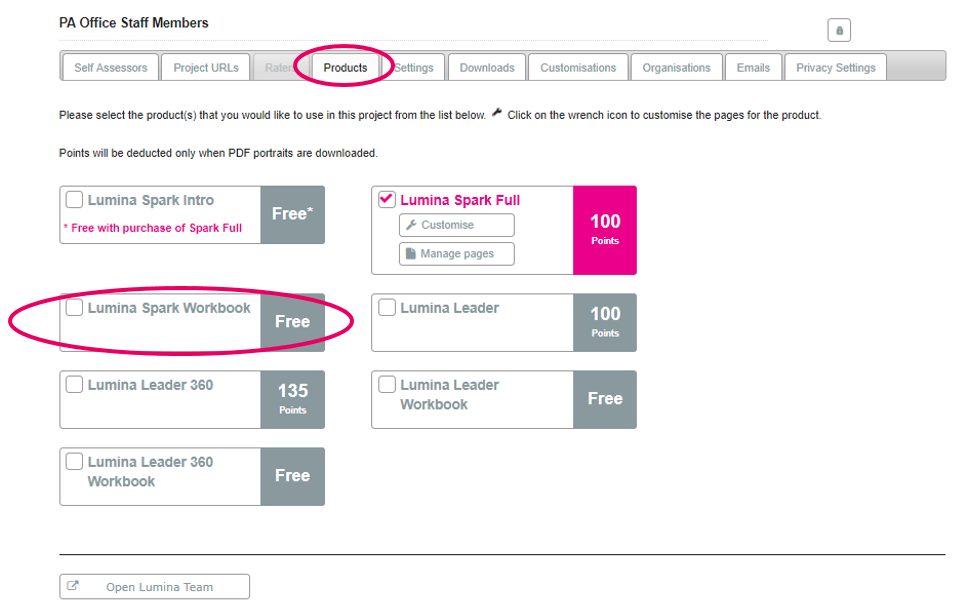
Personalización del libro de trabajo de Lumina Spark
Para personalizar el libro de trabajo de Lumina Spark, haga clic en el icono de llave inglesa a la derecha del producto, que figura en la pestaña Productos.
Esto lo llevará a través de un asistente de personalización. Revisaremos cada uno de los pasos aquí.
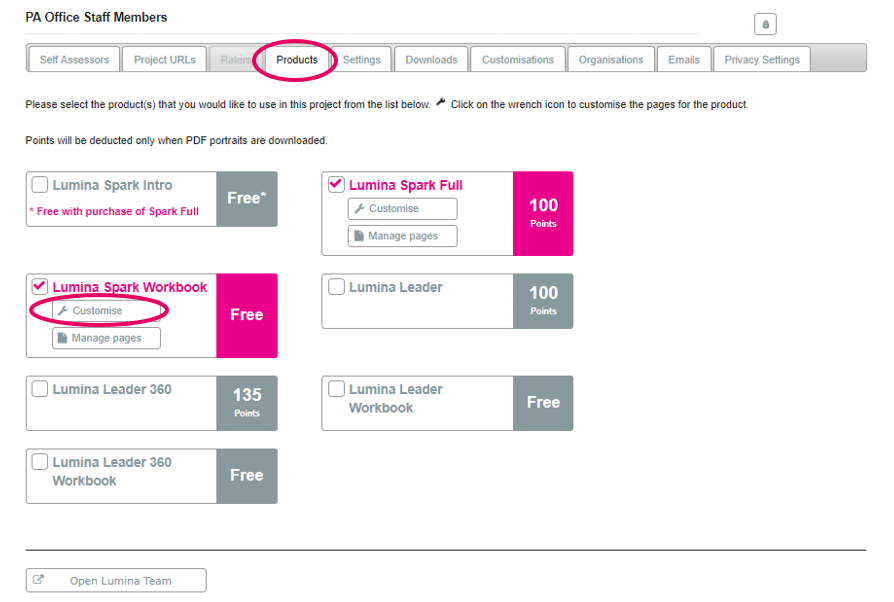
Paso 1 Selección de idioma
Elija el idioma en el que desea personalizar el libro (el valor predeterminado es inglés del Reino Unido). Puedes personalizar en varios idiomas para cada proyecto. Si desea regenerar el libro de trabajo en un idioma diferente al inglés del Reino Unido, también deberá personalizarlo aquí.
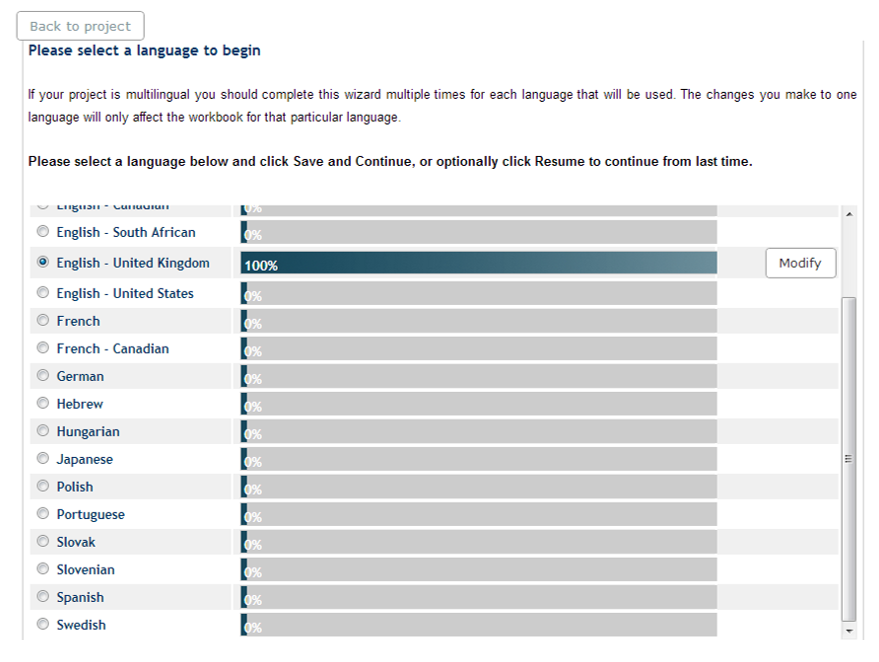
Paso 2 Añade un texto introductorio
Puede optar por agregar una introducción personalizada al libro de trabajo. También hay un texto de bienvenida de introducción predeterminado si lo prefiere. Cualquier texto que escriba se agregará al texto de bienvenida original.
Si agrega los símbolos {FIRST} y {LAST} , estos se reemplazarán en el libro de trabajo con el nombre y apellido del participante, respectivamente.
Seleccione Predeterminado para guardar su configuración predeterminada.
Ver historial le permite ver cualquier texto personalizado que haya utilizado en el pasado.
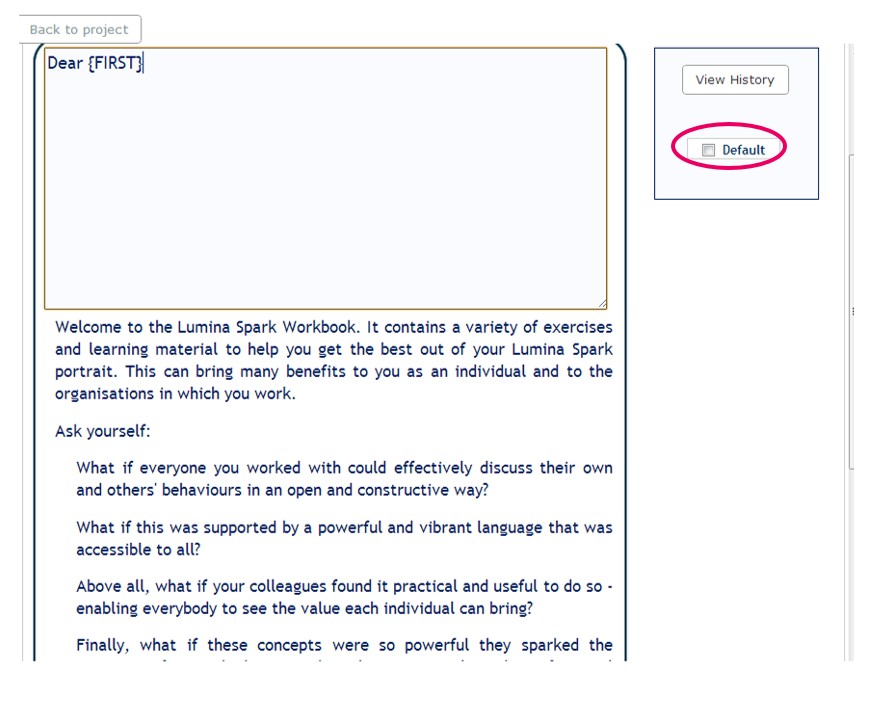
Paso 3 Ingresar resúmenes de los cuatro principios de Lumina
Puede agregar su propio texto en Autoconocimiento y hay otro cuadro de texto al final de la página para texto adicional. Hay un texto predeterminado configurado automáticamente. Una vez que esté satisfecho con sus ediciones, seleccione Guardar y continuar.

Paso 4 Agregue cuatro objetivos
Nuevamente hay un texto predeterminado que puedes elegir editar. Una vez que esté satisfecho con sus ediciones, seleccione Guardar y continuar.
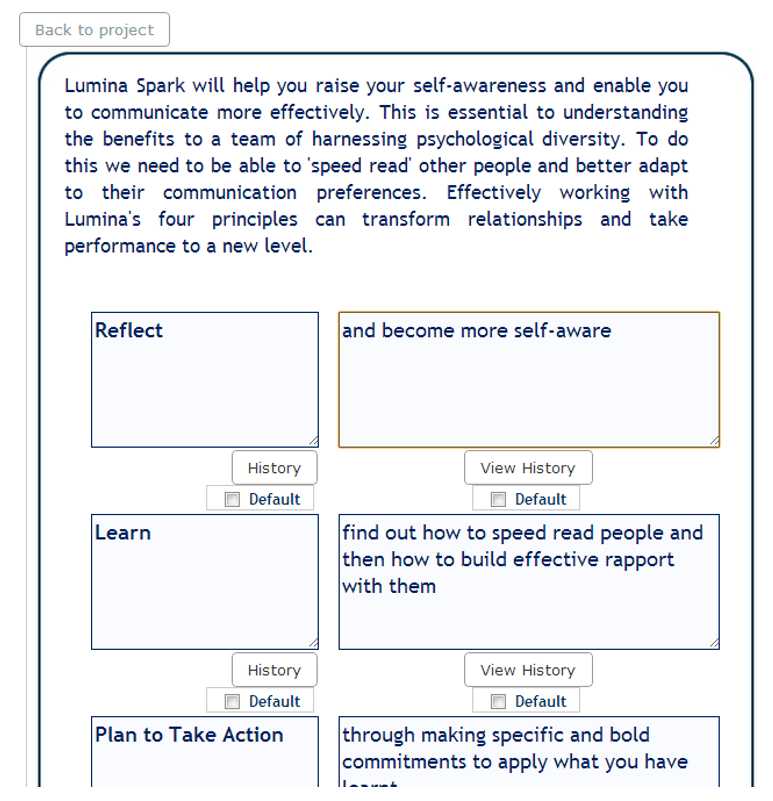
Paso 5 Preguntas de los 4 cuadrantes
Puede optar por editar las preguntas asociadas con los cuatro cuadrantes. Ya hay cuatro preguntas predeterminadas preestablecidas.
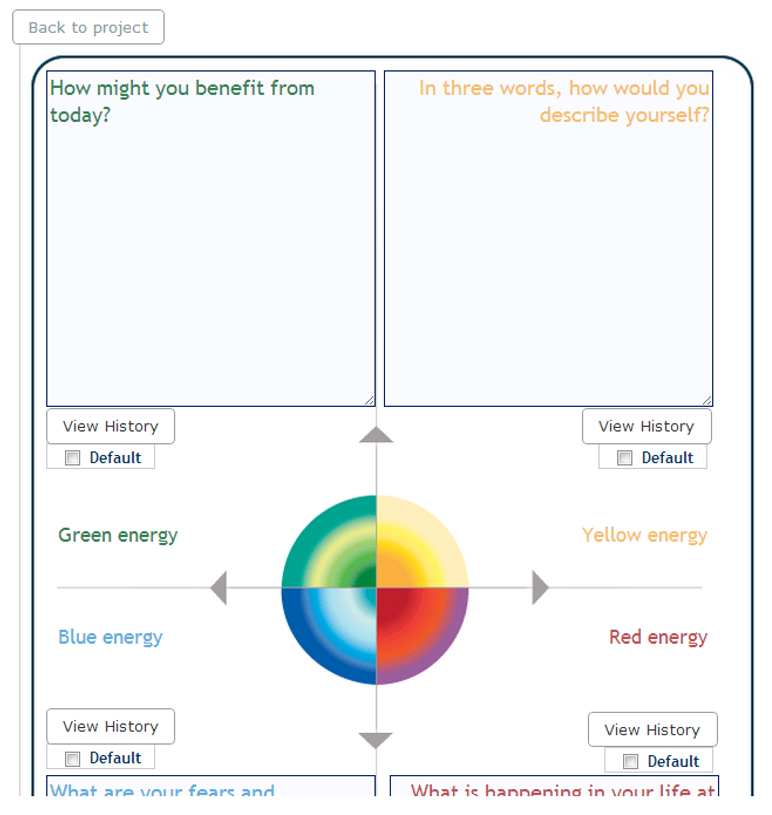
Paso 6 Ejercicio con cartas
Puede optar por editar el título del ejercicio, así como la descripción del ejercicio. Una vez que esté satisfecho con sus ediciones, seleccione Guardar y continuar.
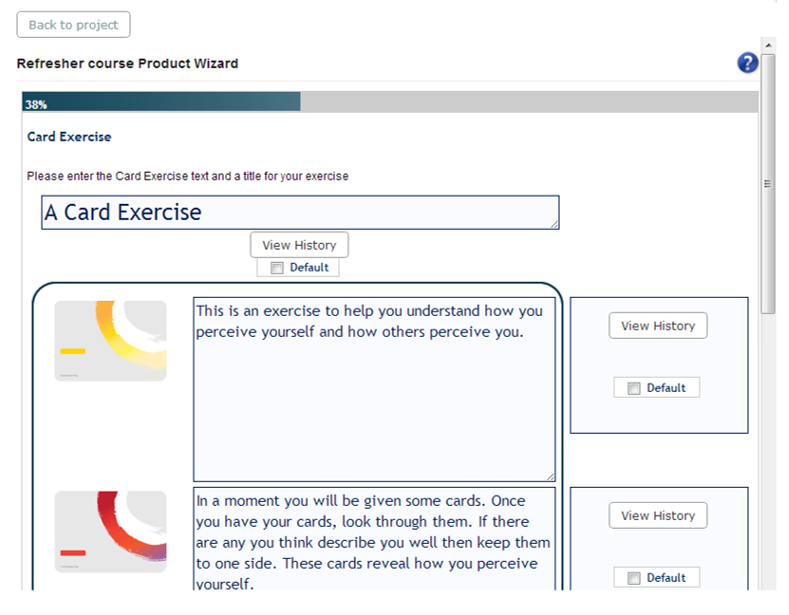
Paso 7 Establecer preguntas reflexivas para el mandala
Puede optar por editar las preguntas sobre la impresión de los participantes sobre su mandala. Establezca el número de líneas de respuesta para reflejar el tamaño de la respuesta que desea proporcionar.
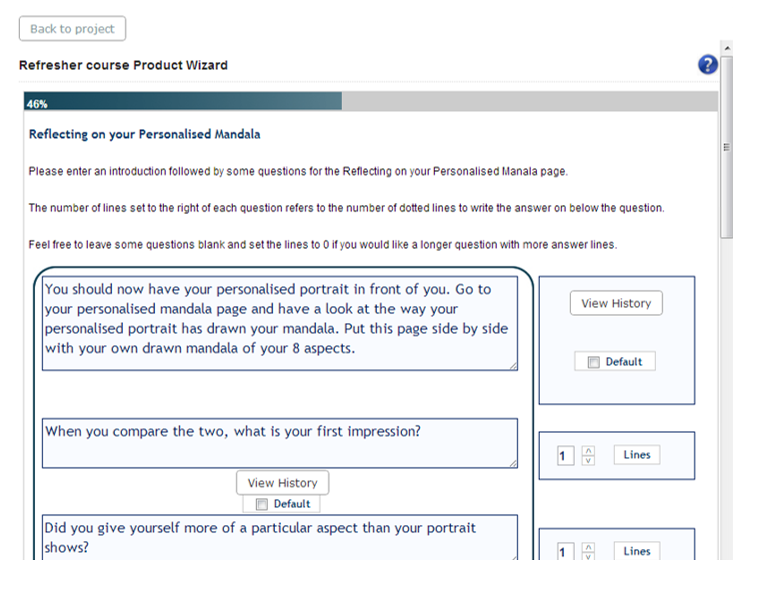
Paso 8 Establecer preguntas reflexivas para las personas
Puede optar por editar las preguntas relacionadas con la impresión de los participantes sobre sus puntuaciones personales. Establezca el número de líneas de respuesta para reflejar el tamaño de la respuesta que desea proporcionar.
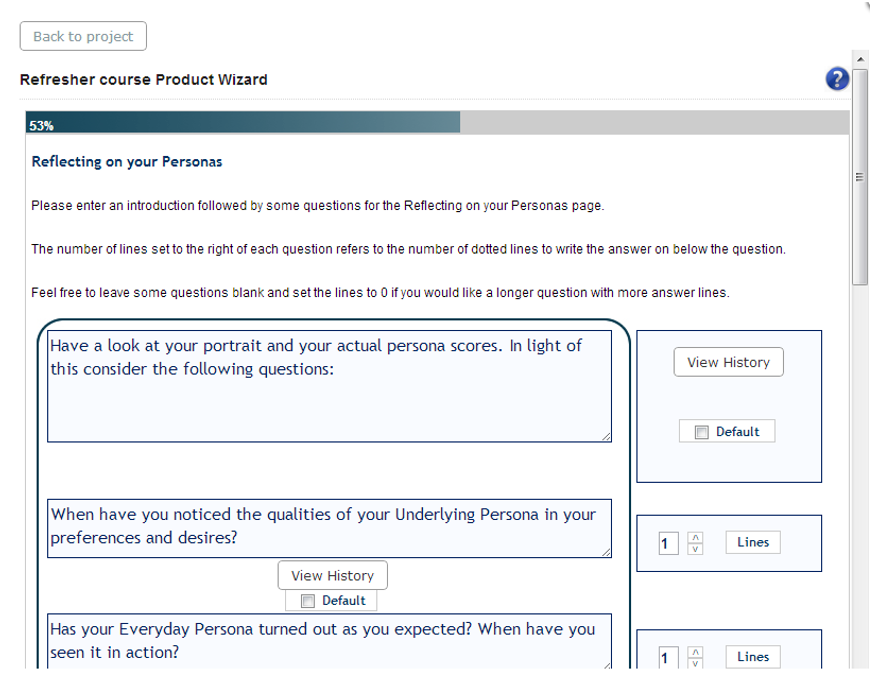
Paso 9 Apariencia del retrato
Seleccione entre algunas opciones relacionadas con la apariencia del retrato. Seleccione Guardar y continuar una vez que esté satisfecho con estos cambios.
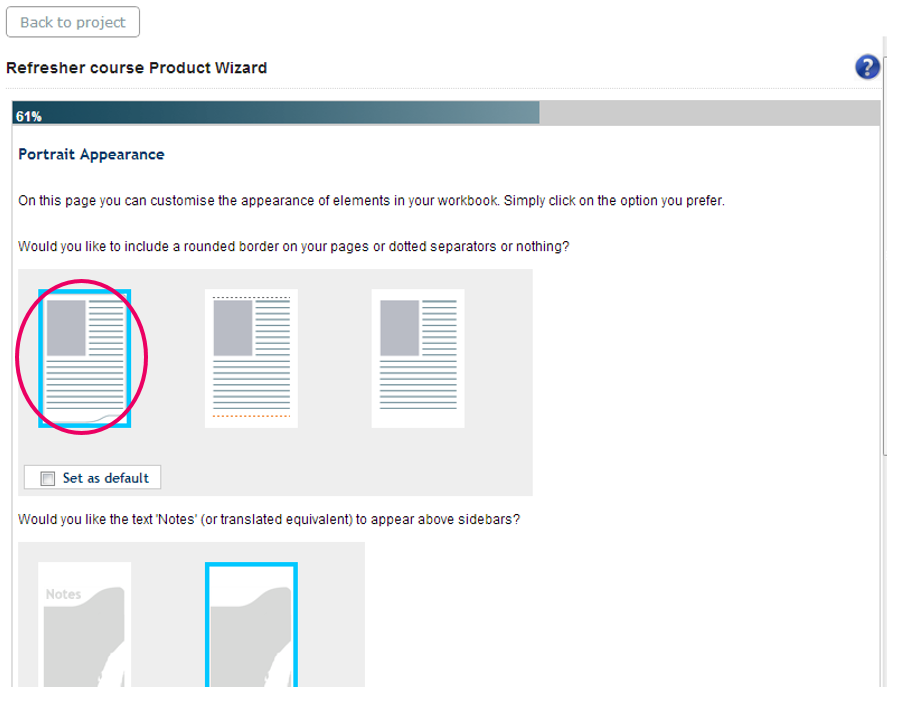
Con esto concluyen las personalizaciones de texto que se pueden realizar en Spark Workbook. La siguiente sección le permite reorganizar, agregar y eliminar páginas.

Paso 10 Reorganizar, agregar y quitar páginas
Esta sección del asistente le permite reorganizar, agregar y eliminar las páginas del libro de trabajo de Lumina Spark. Si desea llegar directamente a este paso del asistente sin seguir cada uno de los pasos anteriores, haga clic en el ícono Administrar páginas al lado de la llave inglesa en la pestaña Productos.

Todas las páginas de la sección izquierda representan las páginas de su libro de trabajo, mientras que todas las páginas de la columna derecha representan aquellas páginas disponibles para su inclusión.
- Para reorganizar las páginas, arrástrelas y suéltelas donde sea necesario.
- Para agregar páginas de la columna de la derecha, haga clic en ellas y ahora aparecerán en la parte inferior de la columna de la izquierda.
- Para eliminar páginas, coloque el cursor sobre las páginas relevantes y seleccione Eliminar.
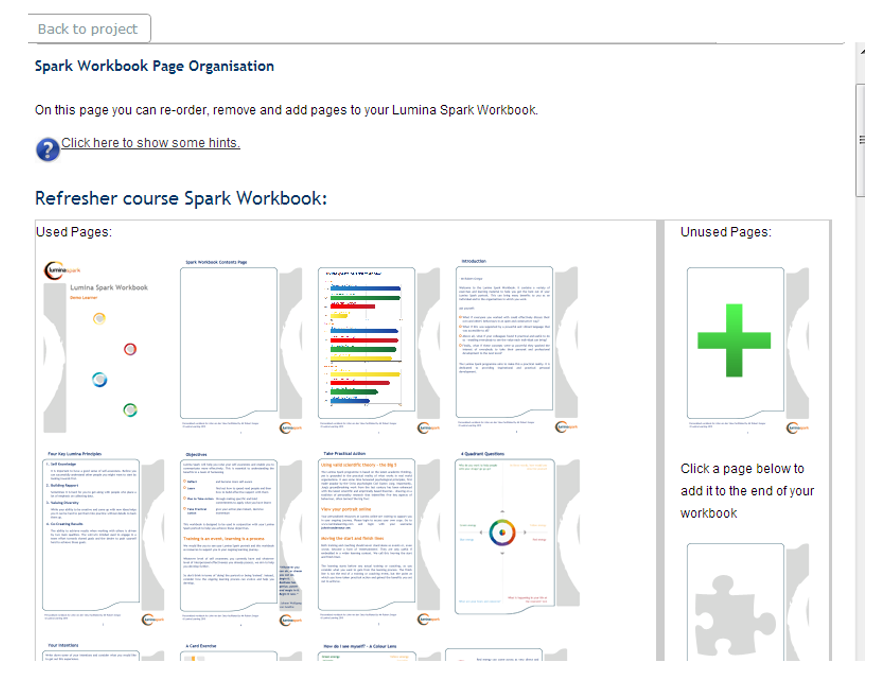
En la parte inferior de la página, puede elegir cambiar este nuevo pedido a su pedido predeterminado. Si no lo cambia a su orden predeterminado, todos los cambios se guardarán para ese proyecto, hasta que realice más cambios. Si regenera o descarga un retrato, se mostrarán en este formato.
Al configurar un diseño como Orden predeterminado, todos los proyectos futuros que realice tendrán este diseño como configuración predeterminada. Además, cuando selecciona Restablecer valores predeterminados en cualquier proyecto, volverá a este diseño predeterminado. Esto también incluye todos los proyectos antiguos y será necesario regenerarlos.
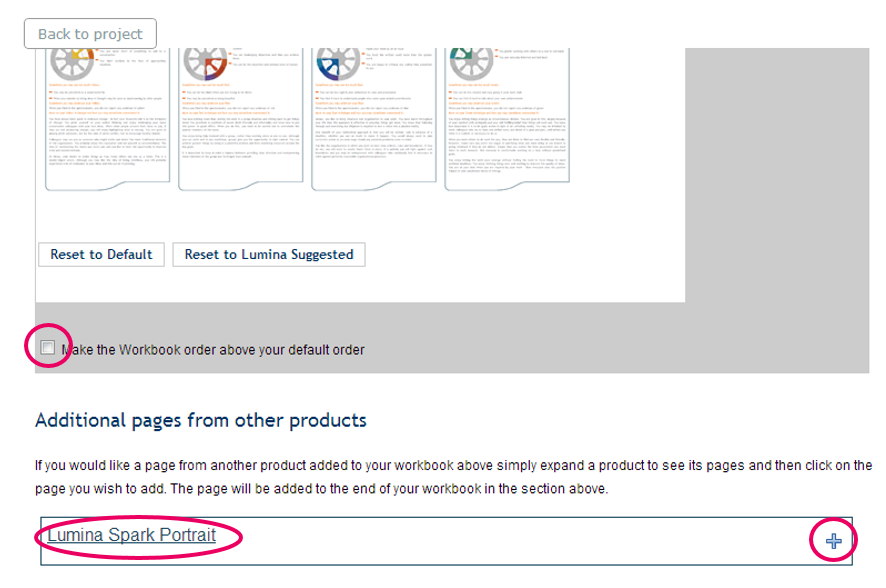
Paso 11 Agregue páginas del retrato de Lumina Spark
Puede optar por agregar páginas del retrato de Lumina Spark al libro de trabajo de Lumina Spark. Para mostrar las páginas en formato vertical, haga clic en el signo más (ver arriba). Haga clic en las páginas que desea agregar. Ahora aparecerán en la sección de arriba, donde podrás reorganizarlos.
Paso 12 Agrega una página personalizada
Puede optar por incluir una página personalizada. Para hacer esto, seleccione la página con la cruz verde.
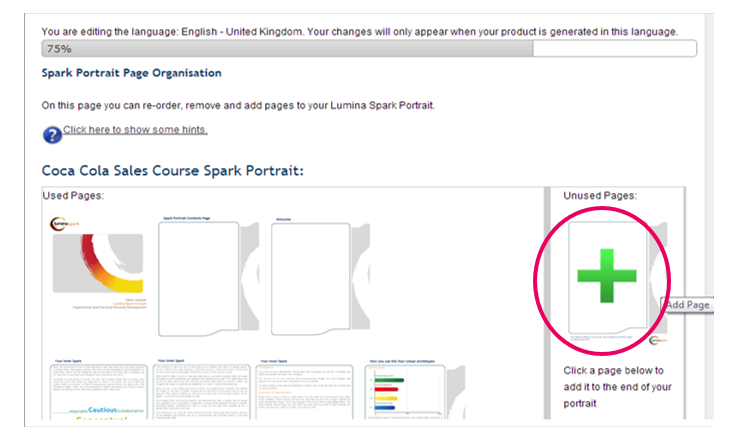
Paso 12 Opción 1: ingrese texto y cargue una imagen
Añade un título, texto y elige dónde colocar tu imagen. Cada campo es opcional.
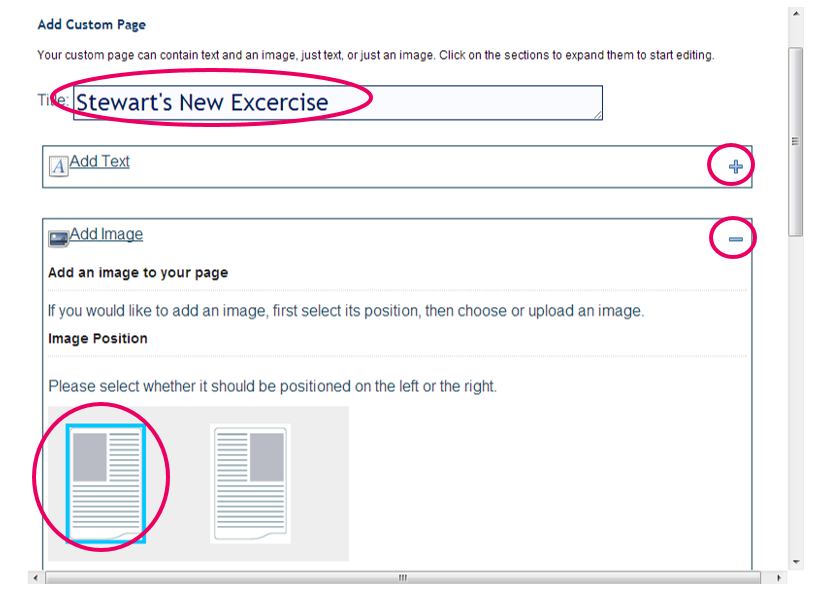
Selecciona una imagen para subir.
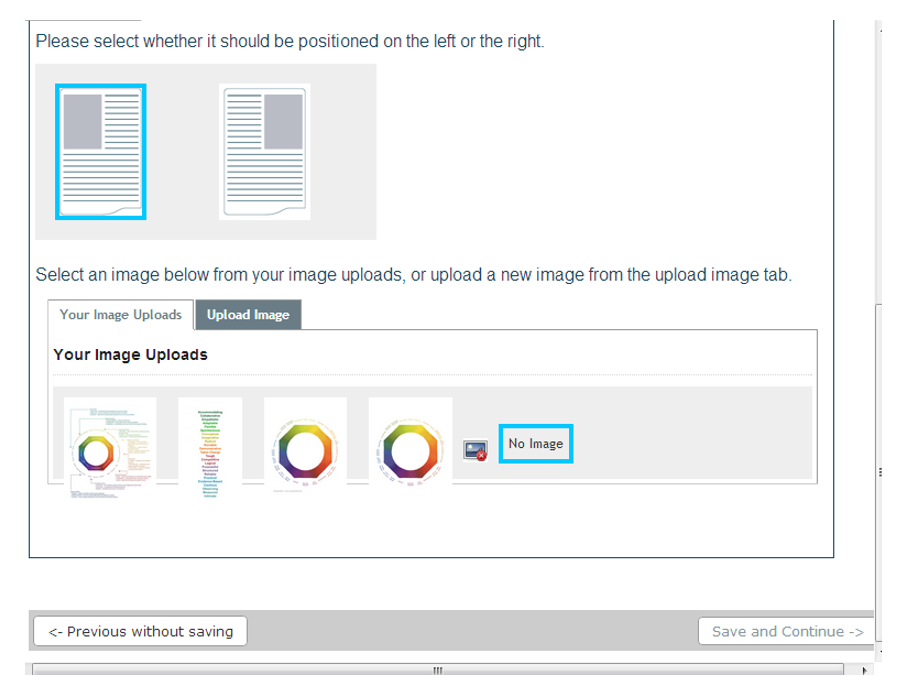
Haga clic en Guardar y continuar.
Paso 12 Opción 2: llenar la página con una sola imagen
Alternativamente, puede cargar una sola imagen que ocupe toda la página.
Utilice su propio software de edición de imágenes (debe utilizar su propio software para crear la imagen; esta no es una función del sistema Lumina) para colocar el texto y varias imágenes en su diseño preferido. Esto le brinda total flexibilidad para diseñar una página exactamente como la desea. Guarde la imagen con el siguiente formato:
- Dimensiones (exactas): 525 píxeles de ancho, 780 píxeles de alto
- Tamaño de archivo (máximo): 2 MB
- Formato de archivo: jpeg, jpeg, png o gif.
Cargue la imagen, luego presione Guardar y continuar.
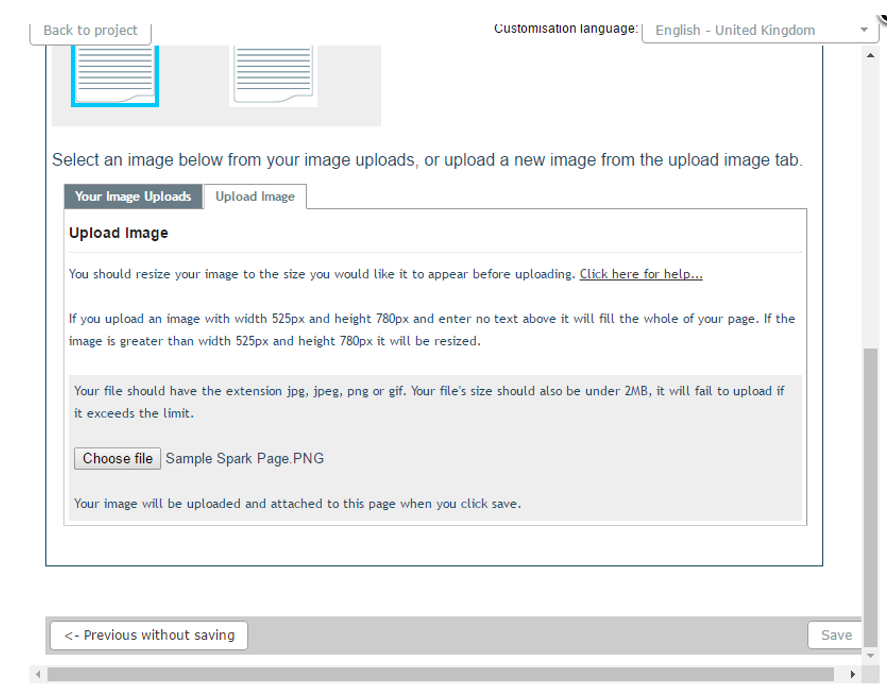
Después de hacer clic en Guardar, verá una vista previa de cómo se verá la página. Haga clic en Volver al asistente. La página personalizada aparecerá en la parte inferior de la columna derecha con las páginas excluidas. Deberá hacer clic en la página para agregarla en la parte inferior de la columna izquierda donde están las páginas incluidas. Luego puede reorganizar la página personalizada para que aparezca donde desee en el retrato.
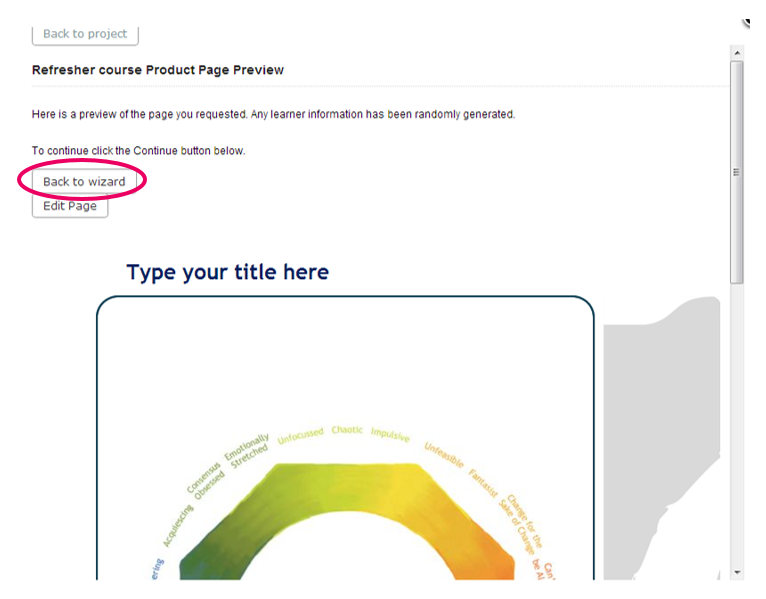
Paso 13 Regenerar
Estos cambios estarán presentes en todos los libros que descargue en ese proyecto en el futuro, hasta que realice más cambios.
Para activar estos cambios en los libros de trabajo existentes, deberá regenerar los libros de trabajo antes de descargarlos.
Otras guías útiles: